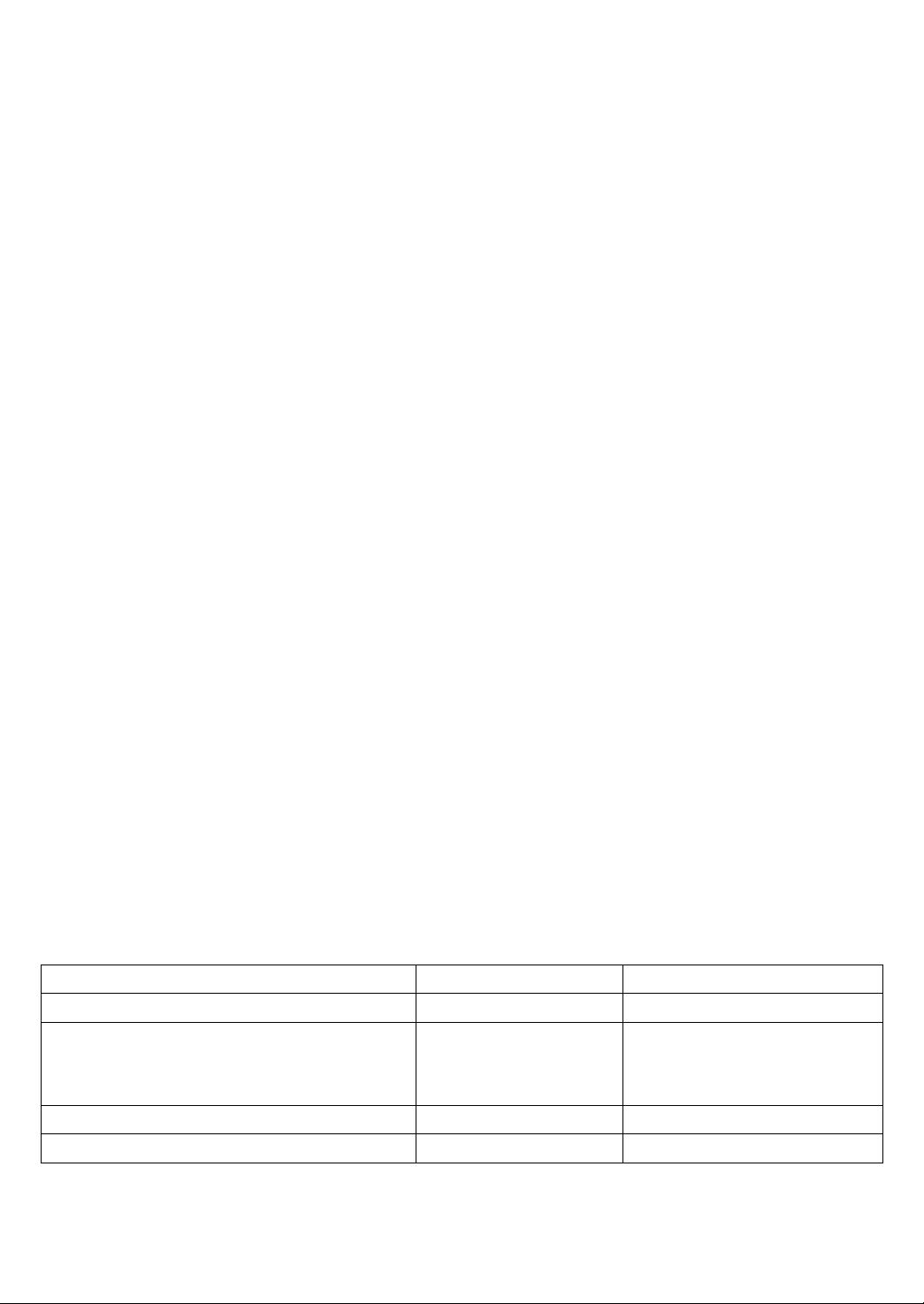PSpice电路仿真的Probe程序使用指南
"本文介绍了如何在PSPICE电路仿真环境中使用Probe程序进行电路分析和数据比较。 Probe程序是一个图形后处理工具,能够显示电压、电流值,执行混合运算表达式,进行傅里叶变换,以及评估电路性能。它还能同时显示模拟和数字信号的波形。本文涵盖了启动Probe程序的两种方法,以及在Probe中操作文件的基本步骤,如打开、关闭和插入文件。"
在深入探讨 Probe 程序的使用之前,我们先理解其基本功能。Probe 提供了一个交互式的环境,用户可以在这里查看和分析仿真结果。它可以显示单个节点的电压和电流,也可以处理复杂的电路参数,如电阻两端的电压差、电流通过电感的瞬时功率等。通过使用混合运算表达式,用户可以定义自定义的变量,比如电压的平均值或电流的最大值。傅里叶变换功能则允许用户分析信号的频域特性,这对于理解和优化滤波器设计或电源系统的谐波分析至关重要。
启动 Probe 程序有两种常见方式:一是直接在 Schematics 环境中,通过 Analysis 菜单选择 ProbeSetup,并设置 Auto-RunOption 为 AutomaticallyRunProbe afterSimulation;二是从 MicroSim 程序的 accessories 目录中启动独立的 Probe 应用程序。
在 Probe 中操作文件是非常直观的,与大多数 Windows 程序类似。打开文件时,用户可以选择特定的分析类型,例如 ACSweep(交流扫描)、DC Sweep(直流扫描)或 Transient(瞬态分析),以便正确地解析数据。如果文件包含多个数据区域,用户可以挑选感兴趣的区域或全部加载。关闭文件时,会关闭与该数据文件相关的所有图形窗口,释放系统资源。而插入文件功能(Append)则允许用户合并来自不同仿真或分析的多个数据集,这对于比较不同条件下的电路行为非常有用。
在使用 Probe 过程中,如果遇到错误,系统会弹出信息框提示。用户可以选择点击 OK 查看详细信息,或者点击 Cancel 忽略错误并继续操作。这种错误处理机制有助于用户快速识别和解决问题,确保仿真分析的顺利进行。
Probe 是 PSpice 仿真环境中不可或缺的一部分,它提供了强大的数据分析和可视化工具,帮助工程师深入理解电路的行为,优化设计,并确保电路性能符合预期。通过熟练掌握 Probe 的使用,用户可以更高效地完成电路设计和验证工作。
116 浏览量
325 浏览量
点击了解资源详情
点击了解资源详情
2024-10-27 上传
2009-02-17 上传
2009-02-17 上传
344 浏览量
2021-10-01 上传
yunianjiu
- 粉丝: 0
- 资源: 2
最新资源
- React性的
- Distributed-Blog-System:分布式博客系统实现
- CloseMe-crx插件
- 欧式建筑立面图纸
- 北理工自控(控制理论基础)实验报告
- yolov7升级版切图识别
- 作业-1 --- IT202:这是我的第一个网站
- hit-and-run:竞争性编程的便捷工具
- Pytorch-Vanilla-GAN:适用于MNIST,FashionMNIST和USPS数据集的Vanilla-GAN的Pytorch实现
- SNKit:iOS开发常用功能封装(Swift 5.0)
- 创意条形图-手机应用下载排行榜excel模板下载
- 项目36
- 通过混沌序列置乱水印.7z
- reactive-system-design
- getwdsdata.m:从 EPANET 输入文件中获取配水系统数据-matlab开发
- 100多套html模块+包含企业模板和后台模板(适合初级学习)